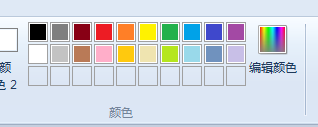1、当你进入书写状态时,切换到搜狗输入法,即可看到如下的搜狗图标,然后点击右键

2、点击右键后,将看到如下的多个选项,在多个选项中选择“搜狗工具箱”的选项
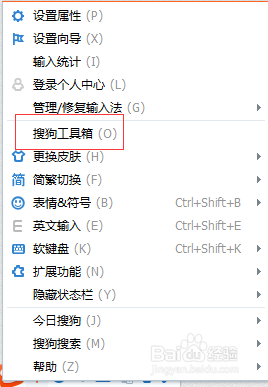
3、下图即为“搜狗工具箱”的黢茕茚痔界面,在该界面的多个工具选项中,选择其中的“截图”工具(第一页没有时可切换到第二页寻找)
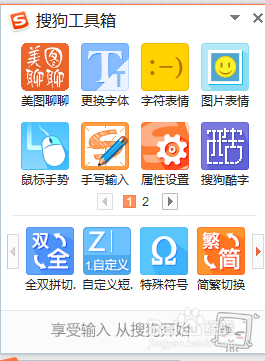
4、点击“截图”工具,即可切换到如下的截图界面,然后根据需要,截取你想操作的界面

5、选择截图工具中的画板图标,进入编辑截图图片界面中,下图即为编辑截图图片的界面

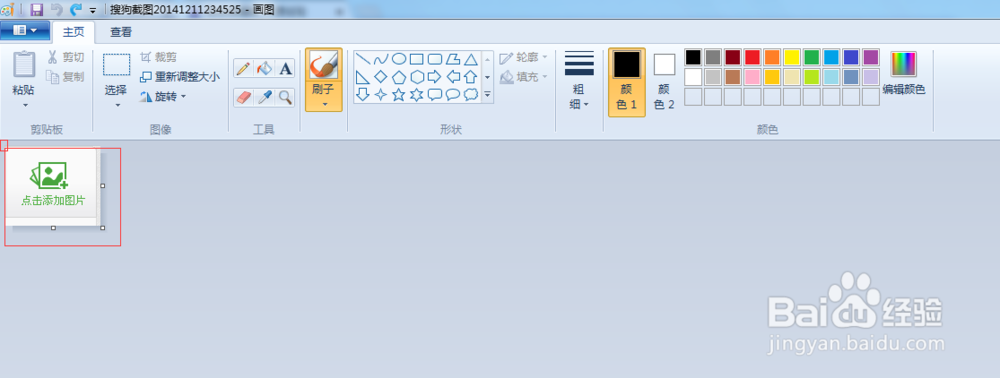
6、界面上方,即为操作的所有工具栏,可在上方的工具栏中寻找需要涠础险渥操作的工具,然后对截图图片进行操作(操作类似电脑自带的画图工具)

7、比如画上一笔,可选择”刷子“选项,然后在右侧选择颜色,再进行操作,下图为操作效果图